Zakup nowego laptopa lub komputera stacjonarnego zazwyczaj wiąże się z wstępnie skonfigurowanym BIOS-em. Niezależnie od tego, czy system operacyjny jest już zainstalowany, BIOS jest zawsze gotowy do użycia. W większości przypadków nie ma potrzeby wprowadzania zmian w BIOS-ie, chociaż czasami można dostosować pewne ustawienia lub zresetować go do ustawień fabrycznych. Istnieją jednak sytuacje, w których BIOS może ulec uszkodzeniu, co wymusi jego przywrócenie. Można to zrobić na dwa sposoby, ale w obu przypadkach konieczne jest uruchomienie trybu przywracania systemu BIOS. Poniżej przedstawiamy jak to zrobić.
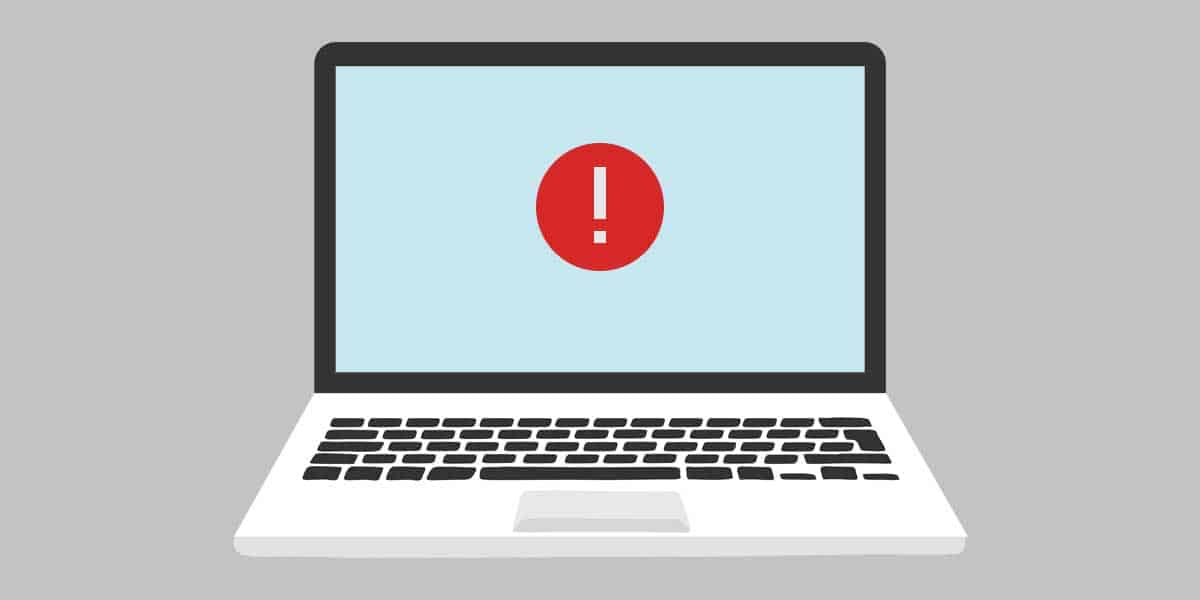
Tryb przywracania BIOS-u
Jak już wspomniano, istnieją dwie metody przywracania BIOS-u. Możesz to zrobić z partycji odzyskiwania, jeśli Twój system ją obsługuje, lub stworzyć nośnik przywracania, z którego przeprowadzisz proces. W obu przypadkach nie wystarczy jedynie wejść do BIOS-u; konieczne jest przejście do trybu przywracania.
Przed rozpoczęciem procedury upewnij się, że komputer jest podłączony do stabilnego źródła zasilania. W przypadku laptopów zaleca się wyjęcie baterii oraz podłączenie zasilacza.
Kiedy jesteś gotowy, włącz urządzenie, ale wcześniej naciśnij i przytrzymaj odpowiednie klawisze, które umożliwią dostęp do trybu przywracania BIOS-u. Klawisze te różnią się w zależności od producenta. Oto pomocna lista:
HP: Win + B
Dell: Ctrl + Esc
Acer: FN + Esc
Lenovo: Fn + R
Trzymaj te klawisze, a następnie przytrzymaj przycisk zasilania przez 5–10 sekund. Po zwolnieniu klawisza zasilania, gdy system się uruchomi, powinieneś zobaczyć ekran przywracania, który różni się od standardowego ekranu BIOS. Po zwolnieniu pozostałych klawiszy, kieruj się instrukcjami wyświetlanymi na ekranie lub wybierz odpowiednie opcje, aby przywrócić BIOS.
Jeśli masz dostęp do pulpitu, możesz przywrócić BIOS również z poziomu systemu operacyjnego. Zwykle potrzeba przywrócenia BIOS-u pojawia się, gdy komputer nie uruchamia się poprawnie. Jeśli uda Ci się uruchomić system operacyjny z dysku lub uzyskać dostęp do pulpitu, możesz wykorzystać ten sposób do przywrócenia BIOS-u. To zazwyczaj jest prostsze, chociaż metody mogą się różnić w zależności od producenta. Niektórzy wytwórcy oferują specjalne aplikacje, które można nagrać na dysk USB i użyć do przywrócenia BIOS-u. Istnieją także narzędzia stworzone przez innych producentów, które mogą ułatwić ten proces, jednak nadal musisz wiedzieć, jak wejść do trybu przywracania BIOS-u, gdy korzystasz z dysku.
newsblog.pl
Maciej – redaktor, pasjonat technologii i samozwańczy pogromca błędów w systemie Windows. Zna Linuxa lepiej niż własną lodówkę, a kawa to jego główne źródło zasilania. Pisze, testuje, naprawia – i czasem nawet wyłącza i włącza ponownie. W wolnych chwilach udaje, że odpoczywa, ale i tak kończy z laptopem na kolanach.